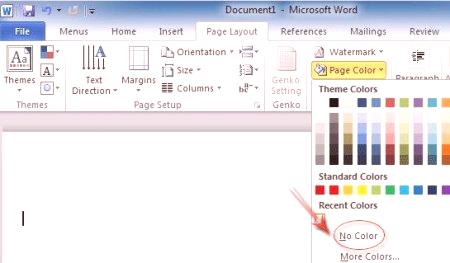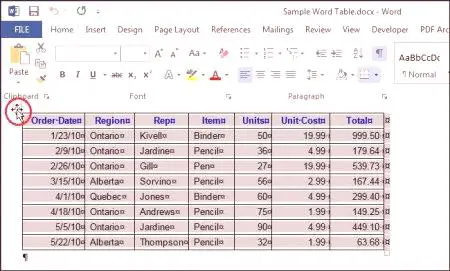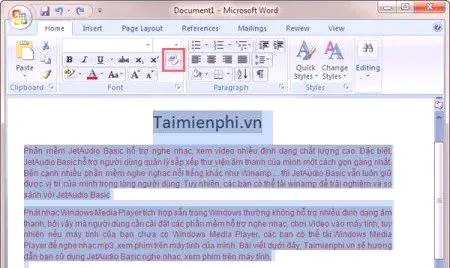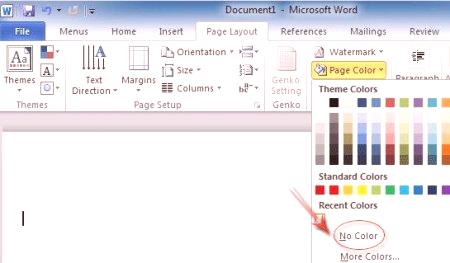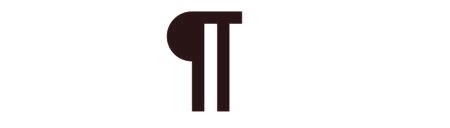Používatelia, ktorí často pracujú s dokumentmi typu DOC alebo jednoducho používajú program Ward na dennej báze, budú pravdepodobne čeliť útoku, akým je zvýraznené pozadie, text, tabuľka alebo jednotlivé slová. Takáto alokácia má za cieľ prilákať pozornosť, avšak nadmerné využívanie výberu môže dráždiť, čo je v rozpore so základnou funkciou. V článku sa budeme rozprávať o tom, ako odstrániť pozadie zo všetkých vyššie uvedených prvkov v "Vardo". To vám pomôže odstrániť nepríjemnosti tohto druhu iba za pár kliknutí myšou.
Odstránenie pozadia stránky
Ak odovzdáte dokument a po jeho otvorení uvidíte farebné pozadie, potom bude jeho čistenie ľahšie. Teraz už len hovoríme o tom, ako odstrániť farebné pozadie v texte "Vardo". Bohužiaľ, rôzne verzie programu Ward majú rôzne spôsoby, ako odstrániť text na pozadí. V tomto článku budeme zvažovať Word 2016, ale predložené metódy môžu tiež prísť s inými verziami. Preto, aby ste odstránili farbu pozadia v "Vardo", musíte prejsť na kartu Design, ktorá sa nachádza na hornom paneli. Požadovaný panel sa otvorí. Dávajte pozor na jeho pravú časť. Tam by ste mali nájsť sekciu "Farba stránky". V tejto časti kliknite na "Farba stránky". Teraz môžete vybrať, ktorá farba naplní pozadie stránky alebo ju odstrániť. Ak chcete odstrániť, stlačte tlačidlo "bez farby".
Toto bol prvý spôsob, ako v "Vordi" odstrániť pozadie. Používa sa, ak chcete odstrániť pozadietext po celej stránke, ale ak máte len text, potom si prečítajte, všetci to vysvetlíme.
Odstránime pozadie v texte
Tento typ výberu je najbežnejší, pretože umožňuje zvýrazniť jednotlivé vety alebo slová. To často používajú ľudia, ktorí chcú upozorniť čitateľa na jednotlivé prvky textu. Poďme teraz hovoriť o tom, ako odstrániť textové pozadie v "Vardo". Najprv musíte vybrať text s pozadím kurzorom myši. Teraz otvorte kartu "Domov", ktorá sa nachádza nad horným panelom. V časti "Odsek" musíte nájsť tlačidlo "Vyplniť". Zobrazuje sa ako nádrž na farby. Kliknite na tlačidlo a v rozbaľovacej ponuke, rovnako ako v poslednej dobe, vyberte "Bez farby". Ako vidíte, zvýraznené pozadie zmizlo.
Existuje aj druhý nástroj - farba výberu textu. Nachádza sa v stĺpci "Font". Výberom môžete selektívne odstrániť textové pozadie. Je to veľmi jednoduché použitie, takže to môžete zvládnuť bez vysvetlenia.
Odstraňujeme pozadie celej tabuľky
Častým javom je tabuľka pozadia. Tabuľku je možné priradiť ako samostatné bunky a naraz. Teraz budeme skúmať, ako odstrániť pozadie z celej tabuľky v "Vordi".
Urobte to ešte jednoduchšie ako predtým. Najprv musíte vybrať celú tabuľku. Za týmto účelom umiestnite kurzor myši nad hornú časť stránky a kliknite na kríž, ktorý sa má zobraziť v ľavom hornom rohu. Kliknutím pravým tlačidlom myši na pravé tlačidlo myši vyvoláte kontextové menu. V hornej časti tohto menu kliknite na užznámy obraz vedierka s farbou ("Vyplniť"). Vykonajte to isté ako naposledy, vyberte "Bez farby".
Teraz môžete sledovať, či sa stôl stal bezfarebným a či ste dosiahli požadovaný výsledok.
Vyčistili sme pozadie buniek v tabuľke
Tak sme sa rozhodli, ako odstrániť výplň z celej tabuľky, ale čo keď potrebujete zmeniť len niekoľko buniek? V skutočnosti to nie je nič vážne. Všetky akcie sú úplne podobné predchádzajúcej metóde. Ak chcete odstrániť pozadie z jednotlivých buniek, musíte najskôr vybrať tie isté bunky. Toto je jednoduché - kliknutím pravým tlačidlom myši na jednu z buniek presuňte kurzor na druhú, aby sa zvýraznila oblasť, ktorú chcete odstrániť z farby. Po uvoľnení kľúča by sa mala objaviť rozbaľovacia ponuka (rovnaká ako v minulosti). V tomto menu musíte vybrať "Bez farby". Potom sa výber z vybraných buniek zmizne. Mimochodom, ak chcete odstrániť výber z jednej bunky, kliknite na ňu pravým tlačidlom myši. Ak sa po výbere oblasti ponuky nezobrazí, kliknite na oblasť, ktorá má záujem opäť pravým kliknutím.
Čistenie pozadia pri kopírovaní
Teraz poďme hovoriť o tom, ako odstrániť pozadie (šedé) v "Vardo", ktorý sa objaví pri kopírovaní z Internetu. Ak často odoberáte informácie zo siete a vložíte ich do dokumentu "Vord", potom ste pozorovali sto percent, že kopírovanie sa prenáša a formátuje. Toto nemusí byť len farba pozadia, ale aj výška písmen, písmo a oveľa viac.Najčastejšie farba pozadia má šedý odtieň, čiže budeme čistiť, ale všeobecne každý koler bude braný rovnakým spôsobom, ako bude uvedené nižšie. Ak sa chcete zbaviť pozadia pri kopírovaní, existujú tri úplné spôsoby.
Na karte "Domov" v poli "Font" vyberte nástroj "Vymazať formátovanie". Ikona zobrazuje gumu s písmenom vedľa nej. Kliknite na toto tlačidlo a celý zvýraznený text obnoví jeho formátovanie, najmä farbu pozadia. Pred vložením textu do priečinka "Ward" skopírujte ho najprv v notebooku a potom v opačnom poradí. Faktom je, že notebook netoleruje formátovanie. Pri vkladaní textu najprv stlačte pravé tlačidlo myši na prázdny priestor dokumentu a v ponuke vyberte "Uložiť iba text" (tablet s písmenom "A").Tu ste sa naučili všetky spôsoby odstránenia farebného pozadia v dokumente Ward.